प्रभावी रूप से और दृढ़ता से विंडोज पर एडवेयर को मिटाने के 2 तरीके!
हम अक्सर पॉप-अप विज्ञापन देख सकते हैंविंडोज 10 पर अचानक दिखाई देने वाले, अनचाहे विज्ञापन या पृष्ठों के पुनर्निर्देशन जो बहुत कष्टप्रद होते हैं, इसलिए यह हमारे लैपटॉप / कंप्यूटर के एडवेयर से संक्रमित होने का संकेत हो सकता है।
ये अवांछित विज्ञापन आमतौर पर होते हैंउन कार्यक्रमों के कारण जो विज्ञापन होते हैं, जो स्थापना प्रक्रिया के दौरान एक मुद्रीकरण खाते (adsense) से जुड़े होते हैं। दुर्भावनापूर्ण प्रोग्राम आमतौर पर तब जोड़े जाते हैं जब हम मुफ्त सॉफ्टवेयर स्थापित करते हैं जैसे कि वीडियो रिकॉर्डिंग / स्ट्रीमिंग, डाउनलोड-मैनेजर या पीडीएफ कनवर्टर जो कि इंस्टॉलेशन प्रक्रिया के दौरान बंडल किया गया है और हमें इसकी जानकारी नहीं है।
जब लैपटॉप पर एक एडवेयर प्रोग्राम स्थापित होता है /हमारा कंप्यूटर, हम वेब ब्राउज़र का उपयोग करते समय अलग-अलग पॉप-अप विज्ञापन देखेंगे, चाहे वह Google Chrome, मोज़िला फ़ायरफ़ॉक्स, Microsoft एज या इंटरनेट एक्सप्लोरर हो। और लक्षणों के लिए आमतौर पर:
विज्ञापन प्रदर्शित करने और डेटा एकत्र करने के अलावा,विंडोज 10 एडवेयर आमतौर पर अपनी उपस्थिति से परिचित नहीं होता है क्योंकि सिस्टम ट्रे में प्रोग्राम से कोई जानकारी नहीं है और हमारे प्रोग्राम मेनू में कोई संकेत नहीं है कि फाइल हमारे लैपटॉप / कंप्यूटर पर स्थापित की गई है। अस्पष्ट विज्ञापन डाउनलोड करके Adware आपके लैपटॉप / कंप्यूटर को धीमा कर सकता है और इंटरनेट कनेक्शन में बाधा डाल सकता है। यह पता चलता है कि हम Adware या पॉप-अप विज्ञापन हटा सकते हैं जो हमारे लैपटॉप / कंप्यूटर पर महत्वपूर्ण नहीं हैं। आप इसे कैसे करते हैं?
- शुरुआती के लिए एक HDD पुनर्योजी का उपयोग करने के 2 तरीके
- विंडोज 10 पर पुराने बूट को कैसे काबू करें
- शुरुआती के लिए विंडोज एक्सपी स्थापित करने के तरीके पर गाइड
- शुरुआती लोगों के लिए फ्लैशडिस्क के साथ विंडोज 7 कैसे स्थापित करें
खैर, इस बार मैं कैसे साझा करूंगालैपटॉप / कंप्यूटर पर विंडोज में एडवेयर को कैसे डिलीट करें। रास्ता काफी आसान है। हमें केवल एप्लिकेशन डाउनलोड करना होगा। क्या आवेदन है? आप इसे कैसे करते हैं? बस नीचे दिए गए चरणों का पालन करें।
विंडोज पर एडवेयर कैसे निकालें
1. कृपया आवेदन डाउनलोड करें "AdwCleaner“जाने से पहले नीचे दिए गए लिंक.
2. डाउनलोड प्रक्रिया पूरी होने तक प्रतीक्षा करें।
3. उसके बाद, एप्लिकेशन इंस्टॉल करें और चलाएं AdwCleaner उसे। आवेदन का मुख्य पृष्ठ दिखाई देने के बाद, कृपया क्लिक करें "अभी स्कैन करें", अगर आप इसे अब साफ करना चाहते हैं। निचे चित्र की तरह।

4. फिर, एप्लिकेशन को धमकी दिए गए डेटा को स्कैन या स्कैन करेगा। निचे चित्र की तरह।

5. फिर, यदि स्कैन समाप्त हो गया है, तो डेटा का पता लगाया जाएगा कि क्या खतरा है। जब सब कुछ समाप्त हो जाए, तो कृपया क्लिक करें "साफ और मरम्मत" जो निचले दाएं कोने में डेटा साफ़ करने और मरम्मत करने के लिए है। निचे चित्र की तरह।
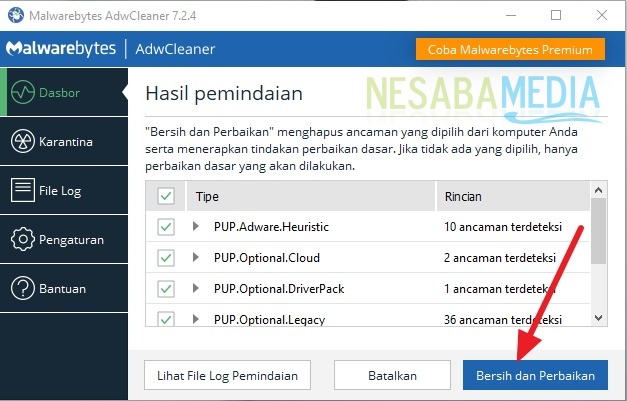
6। फिर, यदि आपने क्लिक किया है, तो एक चेतावनी विंडो दिखाई देगी। दो विकल्प हैं, "आप बाद में साफ और पुनः आरंभ कर सकते हैं या आप अभी साफ और पुनः आरंभ कर सकते हैं"। आपको चुनना चाहिए "अब साफ और पुनः आरंभ करें", ताकि आपका लैपटॉप / कंप्यूटर अधिक ताजा महसूस करे।

7. यदि आपने ऊपर के रूप में चुना है, तो आपका लैपटॉप / कंप्यूटर पुनरारंभ हो जाएगा। उसके बाद, जब आप आवेदन दर्ज करते हैं तो यह खुल जाएगा और एक अधिसूचना है कि सफाई पूरी हो गई है।

8. हो गया। आपने अपने लैपटॉप / कंप्यूटर पर एडवेयर को सफलतापूर्वक हटा दिया है या साफ़ कर दिया है।
चरणों को करने के बाद - ऊपर दुर्लभ, आप इसे एक तरह से साफ भी कर सकते हैं प्रोग्राम की स्थापना रद्द करें जिस पर आपको संदेह है वह एक दुर्भावनापूर्ण कार्यक्रम है। क्योंकि अक्सर हम अनजाने में ऐसे प्रोग्राम इंस्टॉल कर लेते हैं जिनके बारे में हम नहीं जानते।
1. कृपया इसे खोलें "कंट्रोल पैनल", तो कृपया क्लिक करें "एक कार्यक्रम की स्थापना रद्द करें" जो सबसे नीचे है। निचे चित्र की तरह।

2. फिर, यदि आपने अनइंस्टॉल प्रोग्राम में प्रवेश किया है, तो कृपया उस प्रोग्राम का चयन करें जिसे आपको संदेह है और फिर कृपया अनइंस्टॉल करें।

3. किया।
तो, कैसे? काफी आसान है? अब हम अपने लैपटॉप / कंप्यूटर पर एडवेयर को हटा सकते हैं। लैपटॉप / कंप्यूटर में एडवेयर के प्रवेश को रोकने के लिए, हमें किसी भी प्रोग्राम या सॉफ़्टवेयर को डाउनलोड करने में और भी अधिक सावधानी बरतनी चाहिए।
विंडोज पर एडवेयर को डिलीट करने का तरीकाआसानी से आप कोशिश कर सकते हैं। यदि यह लेख आपकी मदद कर सकता है, तो कृपया अपने दोस्तों के साथ साझा करें ताकि वे यह भी जान सकें कि विंडोज पर एडवेयर को आसानी से कैसे हटाया जाए। उम्मीद है कि यह लेख हम सभी के लिए उपयोगी हो सकता है। यदि लेखन त्रुटियाँ हैं, तो कृपया क्षमा करें। आपका धन्यवाद








